Test: OpenShot 3.0 - kostenfreier Videoschnitt für Windows, Linux und Mac
 Im Test:OpenShot Studios OpenShot 3.0, kostenfrei (Open Source)
Im Test:OpenShot Studios OpenShot 3.0, kostenfrei (Open Source)
Kostenfreie Videoschnittprogramme gibt es einige, viele davon sind aber in der Funktionsvielfalt abgespeckt oder setzen beim Projektexport ein nicht entfernbares Wasserzeichen, das erst erlischt, wenn man die kostenpflichtige Variante kauft. Solche Programme sind nicht vielmehr als Schnuppervarianten für das eigentliche Kaufprodukt. Dennoch gibt es Software, die nach dem Open-Source-Prinzip funktioniert, damit kostenfrei vertrieben und für alle (drei) Betriebssysteme veröffentlicht wird. Hier hoffen die Entwickler zumeist auf Spenden der Benutzer und haben dann in der Regel auch eine lebendige Community hinter sich, die der Software über viele Jahre die Treue hält. Meltytech Shotcut ist eines dieser Programme (Test hier), OpenShot 3.0 von den OpenShot Studios mit einem fleißigen „Nahezu-Alleinentwickler“ ein weiteres. Für die neue Version 3.0 hat sich das Entwicklungsstudio nun rund zwei Jahre Zeit gelassen, verspricht dann aber auch eine deutlich verbesserte Performance und einige neue Funktionen. Wir haben uns im Programm umgeschaut und ausprobiert, wie der Videoschnitt mit OpenShot 3.0 funktioniert.

Die Programmoberfläche von OpenShot 3.0 ist übersichtlich angeordnet und einfach zu verstehen. Zu Beginn hilft die Software auf Wunsch mit einem kleinen Einführungs-Dialog.
BEDIENUNG Zugegeben: OpenShot hinterlässt beim ersten Programmstart und Blick auf die Programmoberfläche anfänglich einen etwas altbackenen Eindruck. Man gewöhnt sich aber interessanterweise recht schnell daran. Pluspunkt ist ganz klar die übersichtliche Darstellung: Mit Medienbrowser, Vorschaufenster und Zeitleiste ist hier alles wie bei anderen (kostenpflichtigen) NLEs angeordnet und man findet sich entsprechend schnell zurecht. Das dunkle Fensterdesign hat den Vorteil, dass man auch im abgedunkelten Raum arbeiten kann, ohne befürchten zu müssen, dass die Netzhaut nach einiger Zeit schmerzt und sorgt zudem dafür, dass sich die einzelnen, recht bunt gestalteten Symbole farblich besonders gut abheben. Das Bedienkonzept ist insgesamt sehr einfach verständlich, die Software zeigt in der Regel klar an, wo man was tun kann. Durch Klick auf das Symbol in Form eines Dokumentes mit einem grünen Plus erstellt man ein neues Projekt. Das eigene Rohmaterial wiederum gelangt durch einen Linksklick auf das große, grüne Plus-Symbol in die Medienbibliothek. Die eindeutige und sehr offensichtliche Symbolik hilft nicht nur Neulingen sich schnell im Programm zurechtzufinden. Alternativ zieht man sein Medienmaterial simpel via Drag and Drop ins Projektdateien-Fenster. Die Projekteinstellungen legt man direkt daneben fest, durch Klick auf das orangene Filmstreifen-Symbol. Hier gefällt die große Auswahl an Voreinstellungen, mit denen man sich aber auch auskennen muss. Wichtig: Was man hier festlegt, also etwa „4K-UHD-25p“, bestimmt zugleich die Qualität der Vorschau. Die deutsche Übersetzung der einzelnen Funktionen und Werkzeuge ist dabei etwas besser gelungen als etwa im Shotcut von Meltytech (Test hier). Trotzdem fehlen gerade bei den Projektoptionen und auch bei einigen Parameter- und Effekt-einstellungen zielsichere deutsche Begrifflichkeiten.

Der Import von Videomaterial in OpenShot 3.0 gelingt zügig, allerdings lassen sich die Thumbnail-Grafiken für die Vorschau nicht in der Größe verändern.
Über das Menü „Ansichten“ schaltet man von einem einfachen Darstellungsmodus auf Wunsch auch in den erweiterten, wobei die Software die Effektpalette dann direkt rechts neben dem Vorschaufenster platziert und links daneben detaillierte Informationen zur ausgewählten Mediendatei anzeigt. Wir persönlich fanden den einfachen Darstellungsmodus übersichtlicher, zumal hier die Zeitleiste größer dargestellt wird (gerade auf einem mobilen System von Vorteil). Dennoch ist das sicherlich Geschmackssache und in beiden Oberflächenlayouts lässt es sich insgesamt gut arbeiten. Wer eine bestimmte Palette übrigens nicht anzeigen lassen möchte, kann diese auch über das „Ansicht“-Menü ausblenden. Der Import unserer Videoszenen im MP4-Format als Full-HD- und UHD-Dateien mit 50p und 25p gelang auf unserem mobilen Rechner mit einem Intel Core i7-10750H, 32 Gigabyte Arbeitsspeicher und einer RTX 2070 Laptop GPU anstandslos und auch recht zügig. Auf einem deutlich schwächeren, zweiten Arbeits-Laptop aus 2015 dauerte der Import im direkten Vergleich überraschenderweise nicht viel länger. Ebenfalls wieder per einfachem Drag-and-Drop gelangen die Mediendateien in die Zeitleiste. Allerdings lässt sich eine Mehrfach-Auswahl nicht in einem Rutsch bewegen. Wir konnten immer nur einen Clip nacheinander in die Timeline befördern. Ob das so gewollt ist, oder es hier einen Trick gibt, wie es doch funktioniert, blieb uns während der Testphase verwehrt.
OpenShot 3.0 offeriert in der Zeitleiste standardmäßig fünf Videospuren an. Wer mehr braucht, fügt diese einfach über das grüne Plus-Symbol in der Werkzeugleiste hinzu. Mittels „Timeline-Zoom“ verschafft man sich mehr Übersicht oder geht ins Detail. Schade ist, dass man die Spurhöhe nicht einstellen darf, was gerade auf mobilen Systemen mit kleineren Displays die Übersicht verbessern würde. Auch die kleinen Thumbnails-Ansichten in der Medienbibliothek lassen sich in der Größe nicht verändern, was bei Monitoren mit hohen Auflösungen dann etwas „friemelig“ werden kann. Allerdings muss man der Software zugutehalten, dass die Programmoberfläche auch auf Hi-DPI-Displays sauber und scharf skaliert wird.
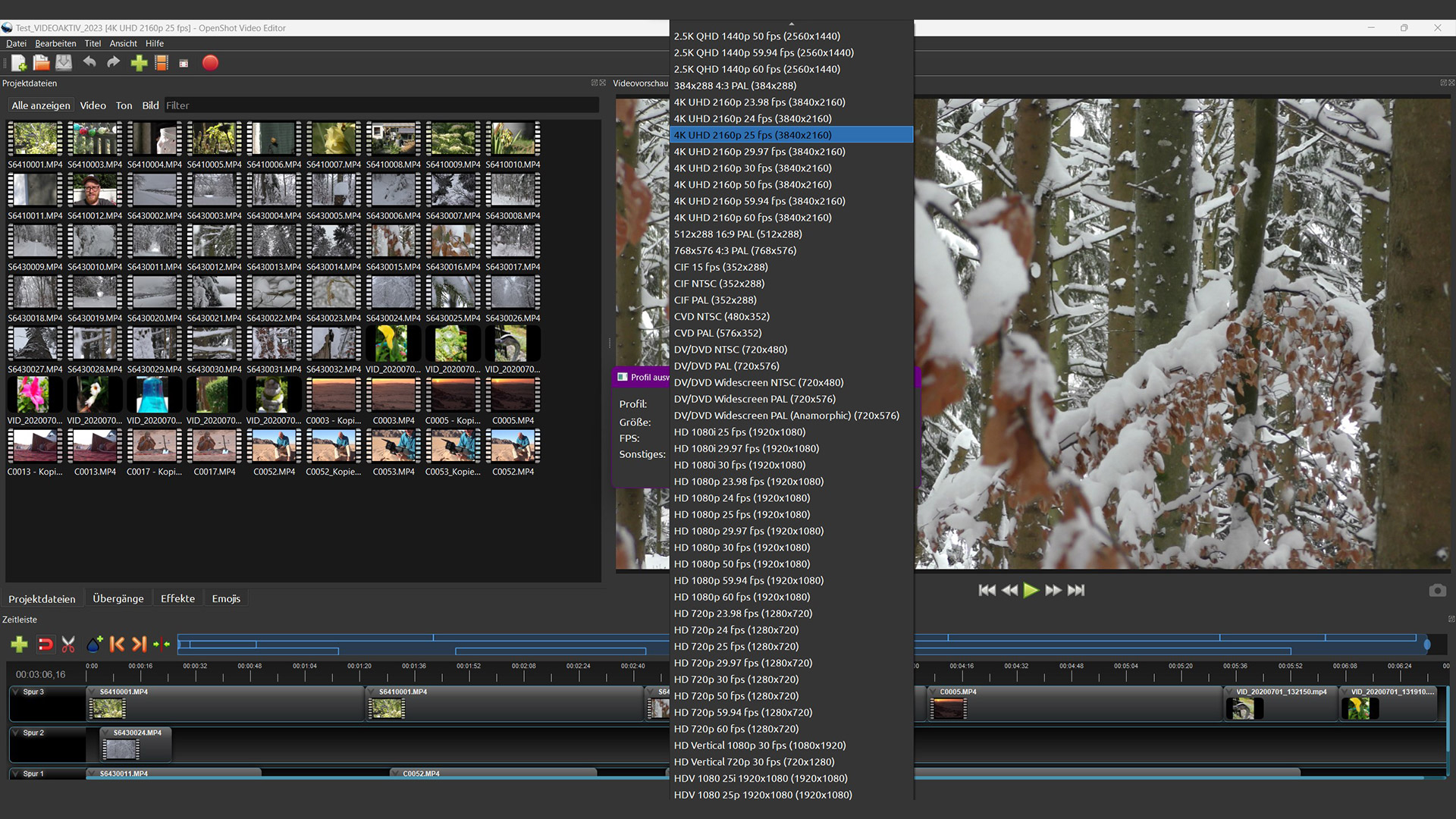
Die Projekteinstellungen in OpenShot 3.0 sind umfassend, für nahezu jedes aktuelle (Amateur)-Format ist eine Vorlage mit dabei.
Will man eine Szene trimmen, genügt ein Rechtsklick auf einen Clip in der Mediensammlung und anschließend auf „Film aufteilen“. Im neuen Bearbeitungsdialog wählt man in der Zeitleiste den Startpunkt und klickt dann auf „Start“. Den Ausstiegspunkt wählt man ebenfalls über den Zeitstrahl und klickt schließlich auf „Ende“. Durch „Erstellen“ wird die aufgeteilte Szene in den Medienbrowser übernommen. Das ist insgesamt etwas ungeschmeidig – hier vermissten wir zwei Anfasser zum einfachen Festlegen eines Ein- und Ausstiegpunktes in die Szene. Ähnlich verhält es sich übrigens mit der Clip-Vorschau: Die Szene mit Rechtsklick anwählen und dann „Dateivorschau“ auswählen. Schon kann man den Filmschnipsel in einem eigenen Videofenster begutachten. Allerdings ist die Vorschauauflösung hier sehr gering und für eine authentische Bildbeurteilung nicht zu gebrauchen. Zieht man den Clip in die Zeitleiste und schaut ihn dort vor, ist man besser bedient. Schade auch, dass sich durch einen Doppelklick auf den Videoclip nicht automatisch der „Kürzen-Dialog“ öffnet. Das würde den Arbeitsablauf insgesamt beschleunigen. Hier hat man teilweise das Gefühl, dass der Software etwas der Feinschliff fehlt - hat man die Bedienlogik aber einmal verinnerlicht, gewöhnt man sich recht schnell daran.
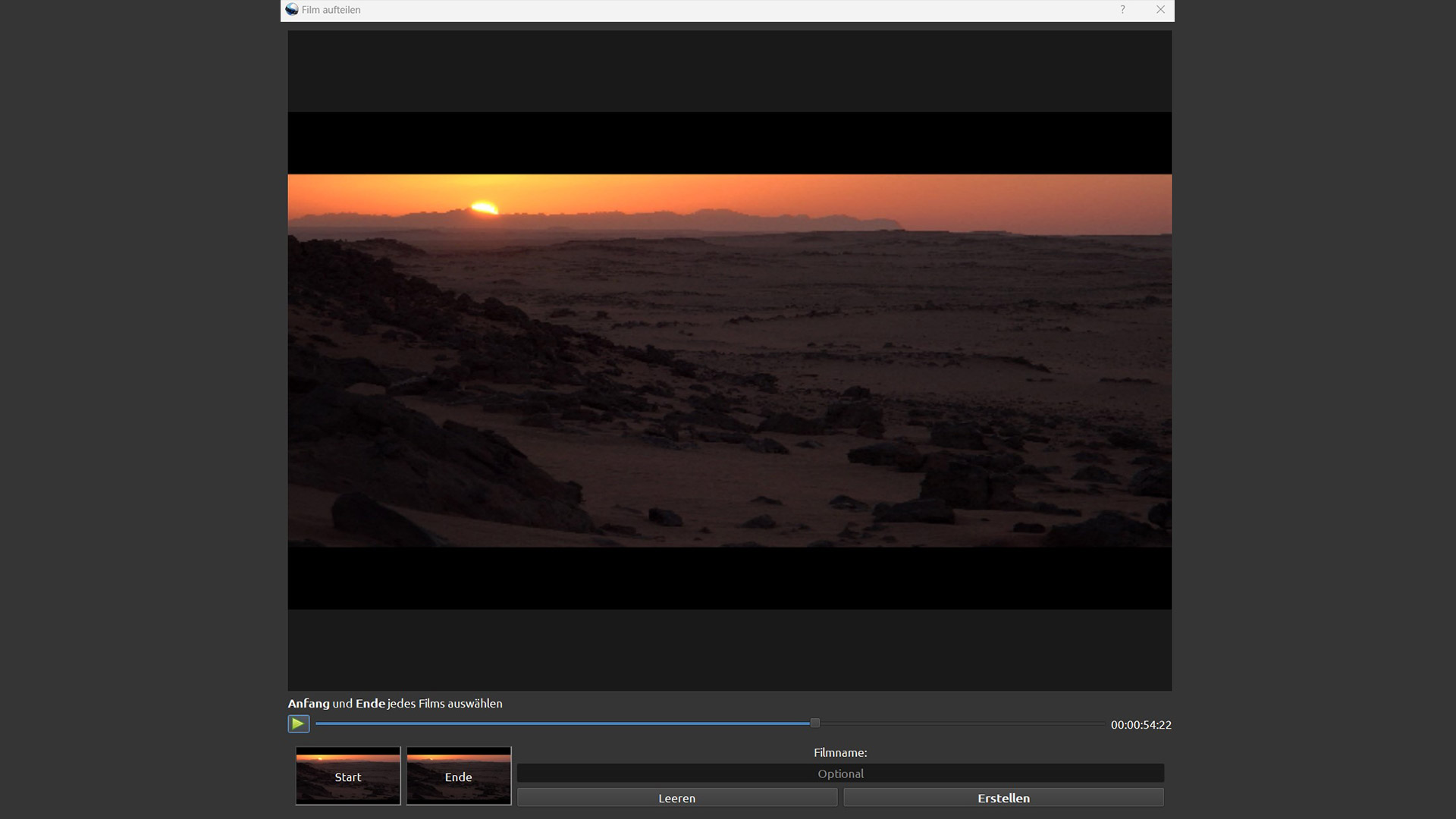
Das Fenster zum Kürzen einer Szene ist sehr simpel gehalten. Hier gibt es keine Anfasser für Ein- und Ausstiegspunkte in die Szene, stattdessen wählt man einen Start- und Endzeitpunkt durch Klick auf die entsprechenden Schaltflächen.
FUNKTIONENDas Setzen von Blenden gelingt indes, wie man es auch von anderen NELs kennt: Über die kleine Schaltfläche „Übergänge“ im Medien-Dialog gelangt man zur Blenden-Auswahl und kann hier aus einer Vielzahl von unterschiedlichen, teils auch sehr verspielten Übergängen wählen. Wer es eher "konservativ" möchte, klickt oben auf „Allgemein“ und bekommt dann nur die Wichtigsten, etwa „ein Wischen von links oder rechts“ oder eine Schwarzblende angezeigt. Den gewünschten Übergang zieht man schließlich auf die Zeitleiste und darf dann per Rechtsklick auf diesen auch die Dauer der Überblendung bestimmen. In die Kategorie „Spielerei“ fallen auch die „Emojis“ wofür es ebenfalls eine eigene Palette im Medien-Dialog gibt und worüber eine Vielzahl von statischen Grafiken bereitstehen, die alle aber insgesamt sehr schick gelungen sind. Gerade für auf Social-Media zugeschnittene Produktionen ist hier viel dabei.
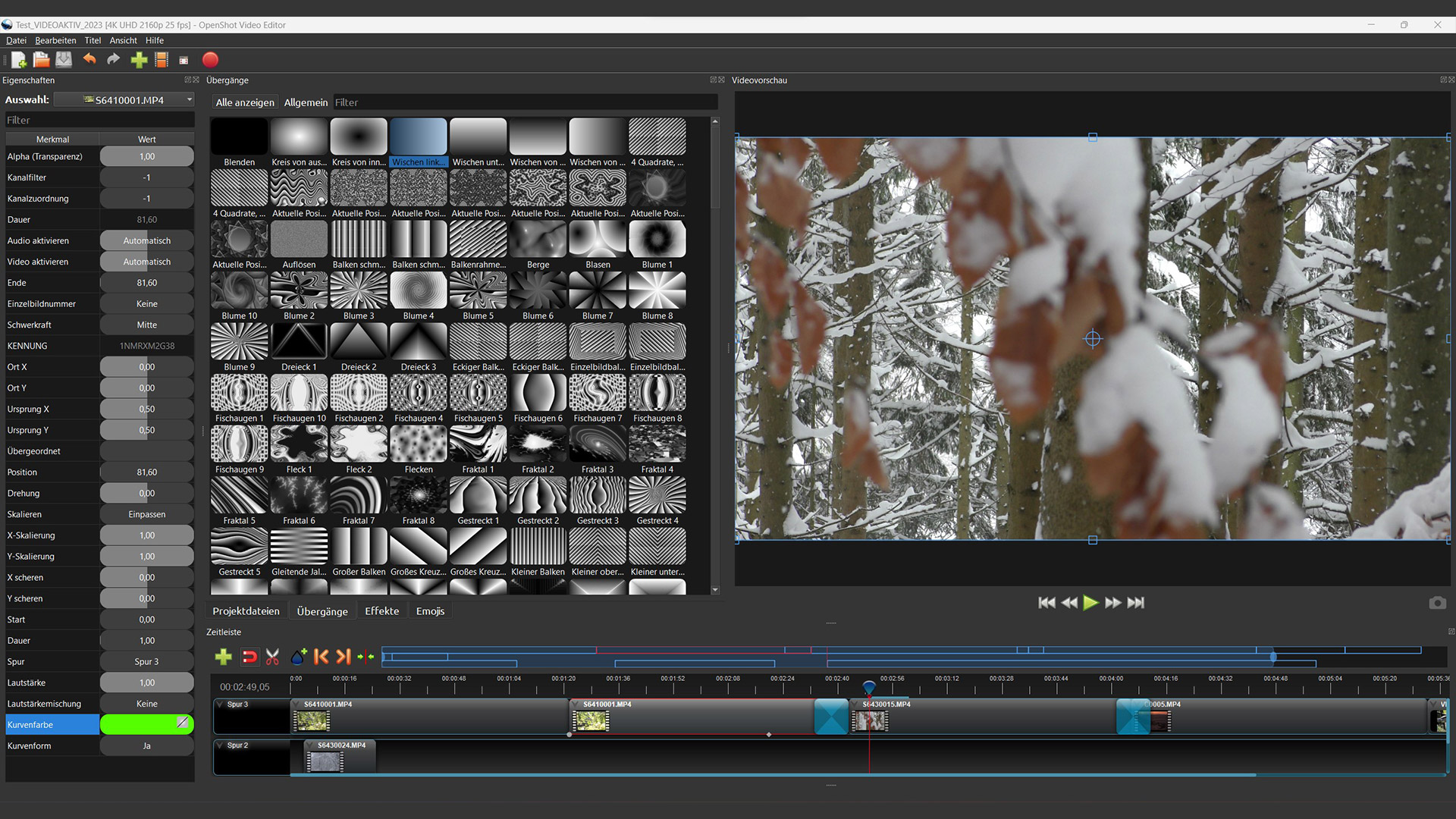
Die Auswahl an Blenden für die Szenen-Überblendung ist umfassend - viele der Vorlagen sind aber sehr verspielt.
Die Proportionen einer solchen Grafik oder auch den Alphakanal legt man ganz einfach über die große, links neben dem Vorschaufenster eingeblendete „Eigenschaften“-Palette fest. Das gilt dann auch für jede Videoszene einzeln und ist unserer Meinung nach recht geschickt gelöst, da man die wichtigsten Parameter dadurch stets im Blick hat und modifizieren kann.Recht spartanisch fällt die Effekt-Auswahl aus: Hier gibt es die wichtigsten – etwa rudimentäre Anpassungen für die Farbkorrektur, wie „Farbsättigung“, „Farbton“ oder auch „Farbverschiebung“. Außerdem darf man mit „Verpixeln“ ein Motiv unkenntlich machen und das eigene Kameramaterial auch stabilisieren. Der Bildstabilisierer funktioniert sehr einfach, lieferte während unseres Tests allerdings nur passabel Ergebnisse, nicht mehr. Das Bearbeitungsfenster ist auch hier wieder sehr simpel gehalten, viel einstellen kann man hier nicht, wobei man mit dem Begriff „Fenster glätten“ in der deutschen Übersetzung zudem nicht wirklich viel anfangen kann. Dazu kommen noch einige Audiofilter wie ein Entrauschen, ein Kompressor oder auch ein „parametrischer EQ“. Mit der „Flüsterisierung“ dürfte wohl wiederum ein Absenken der Kommentar-Lautstärke gemeint sein – wie jetzt schon des Öfteren erwähnt, liegt die deutsche Übersetzung manches Mal dann doch deutlich daneben.
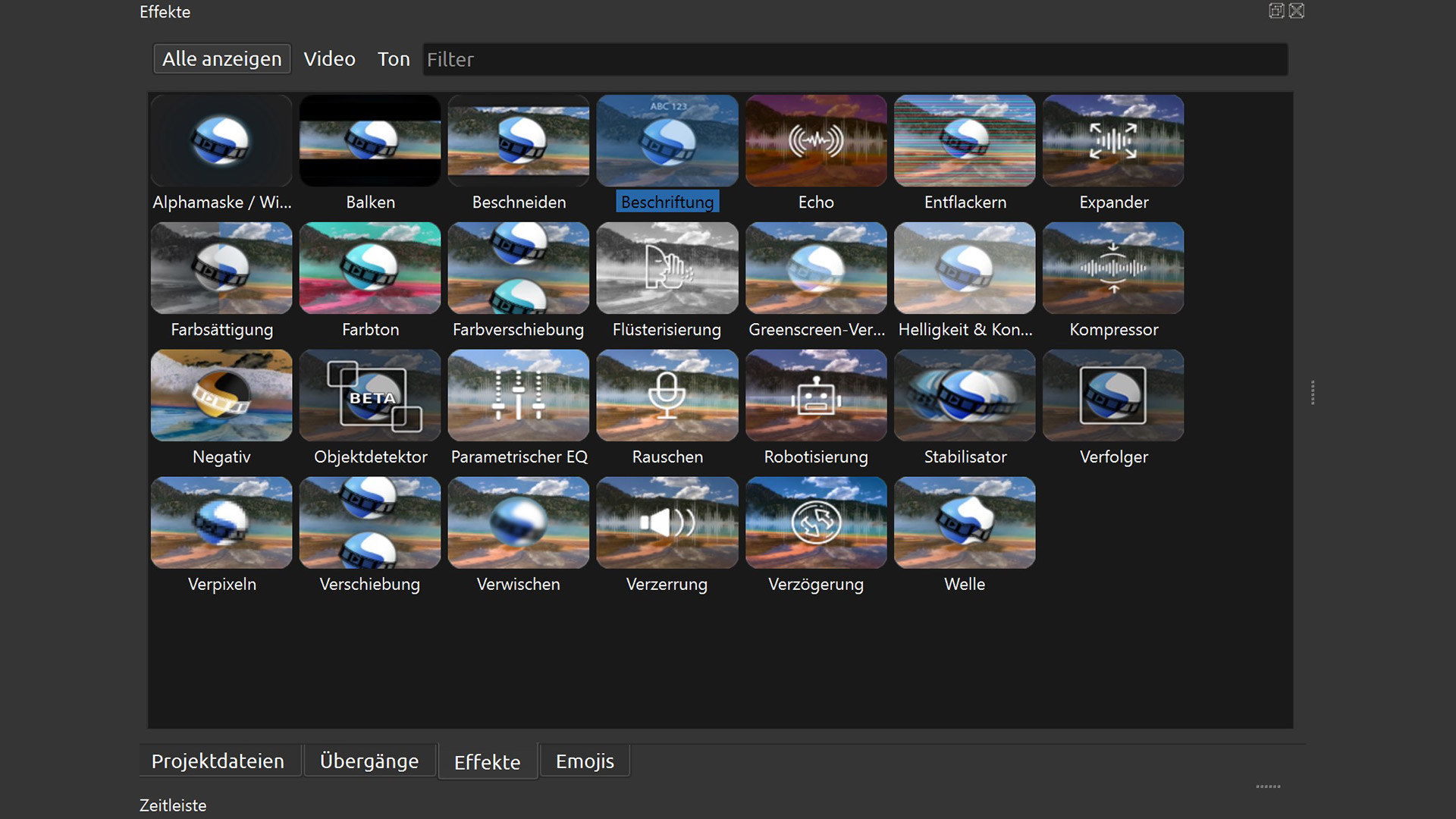
OpenShot 3.0 konzentriert sich auf eine "Hand voll" Effekte, sodass man seine Szenen in der Farbe, beim Beschnitt und der Bildstabilisierung rudimentär anpassen kann. Das Gleiche gilt für Audiomaterial.
Auch das Erstellen eines Titels versteckt sich in der Effekt-Palette und wird nicht über einen eigenen Dialog angeführt. Damit man einen Schriftzug anwenden kann, muss man den Effekt „Beschriftung“ auf einen Videoclip oder ein Bild in der Zeitleiste ziehen. Die Software signalisiert das dann anhand eines kleinen „C“ im Filmschnipsel. Klickt man darauf, öffnet sich rechts eine Eingabemaske, in welcher man den eigenen Schriftzug eintippt. Will man die Eigenschaften wie Farbe, Schriftgröße und Schriftart bestimmen, muss man in die erweiterte Ansicht wechseln und kann dort dann wiederum in der links eingeblendeten „Eigenschaften“-Leiste diverse Parameter bestimmen.
Wir brauchten übrigens einige Zeit, um zu verstehen, dass man mit „Oberer Größe“, „Linke Größe“ und „Rechte Größe“ die Positionierung des Titels im Bild bestimmen kann. Grund dafür war in diesem Fall, Sie ahnen es sicherlich schon - die fehlerhafte, deutsche Übersetzung. Besonders viel kann man hier insgesamt nicht bewirken, es lässt sich aber zumindest eine einfache Beschriftung realisieren. Will man aufwendigere Titel mit Animationen und Effektgewitter zusammenstellen, lassen sich Kreationen aus der Effekt-Software „Blender“ direkt importieren. Hier bekommt OpenShot 3.0 dann gleich eine ganz andere Qualität. Allerdings muss man sich dafür dann eben noch mit Blender auseinandersetzen. Wer Lust und viel Zeit mitbringt, kann seine Produktionen dadurch aber natürlich deutlich aufwerten.
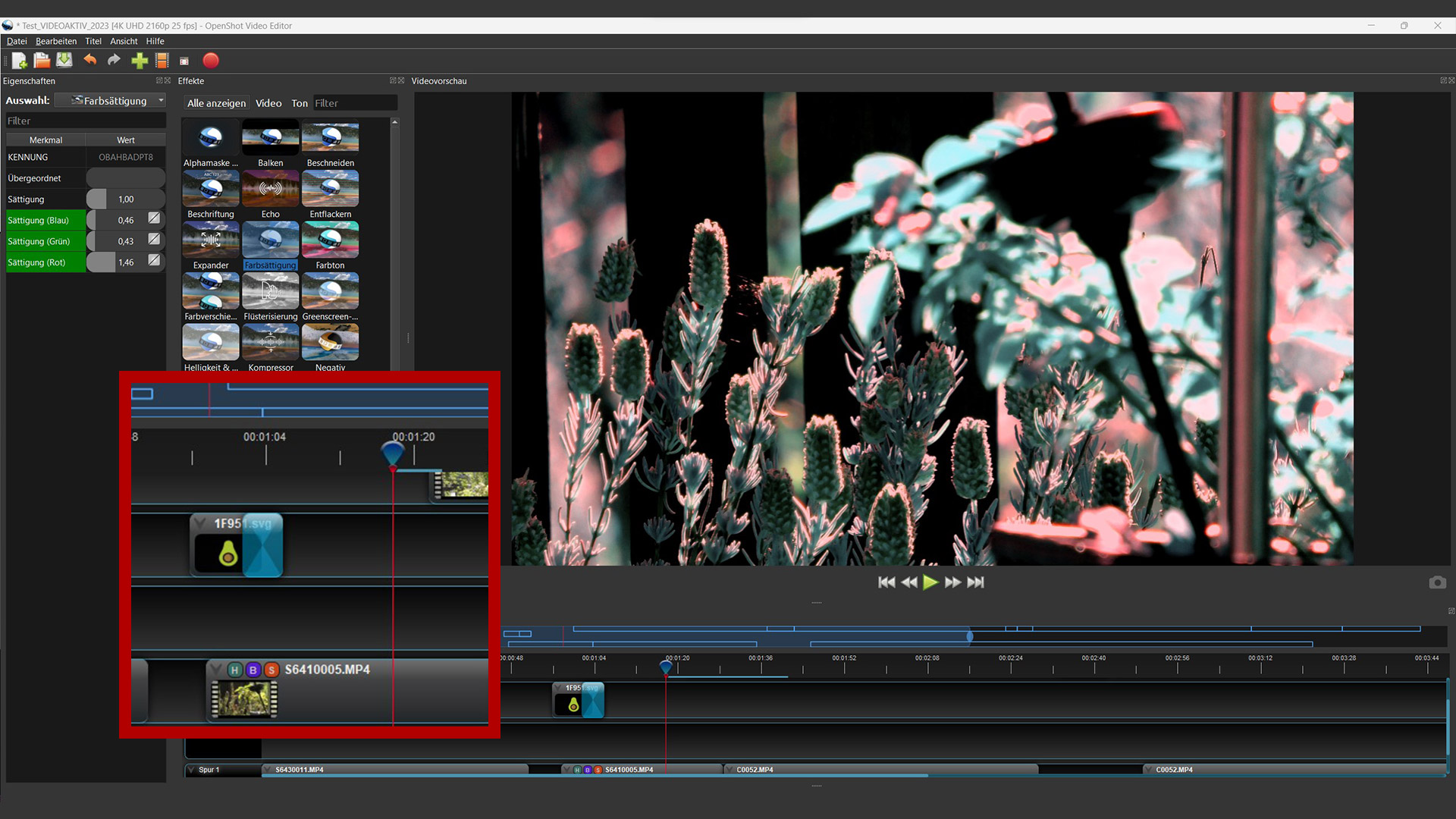
Die verschiedenen Effekte legt man direkt auf einen Clip, wobei die kleinen runden Zeichen oberhalb des Clips anzeigen, welche Filter und Effekte wirken. Über die vertikale Werkzeugleiste links kann man dann für jeden Filter separat die Parameter modifizieren.
LEISTUNGUnter anderem bei der Leistungsfähigkeit haben die Entwickler für die neue Version des OpenShot 3.0 angesetzt und wollen das Caching für die automatische Hintergrundberechnung verbessert haben. Im Test hat dieses dann auch zumeist ordentlich funktioniert, allerdings erst, als wir in den Einstellungen unter „Puffer“ die Cache-Vorlaufzeit auf das Maximum gesetzt hatten und auch die Mindest- und Maximal-Zahl der für den Vorlauf des Cache zuständigen Frames erhöht hatten. Das ist dann natürlich ganz klar von der Leistungsfähigkeit des eigenen Systems abhängig, weshalb man hier selbst etwas experimentieren muss. Während unseres Tests konnten wir so insgesamt auf zwei bis drei UHD-50p-Spuren, auch mit Mischmaterial in 25p sowie Full-HD-Dateien und Hochkant-Material vom Smartphone, recht ordentlich arbeiten. Die Vorlaufszeit war flott genug, dass die Zeitnadel die Vorberechnung in der Regel nicht einholte und die Wiedergabe so nicht ins Stocken geriet. Manches Mal war das trotzdem der Fall, weshalb man dann pausieren und der Software einfach etwas Zeit für die Vorberechnung der einzelnen Szene lassen sollte. Geduld ist hier dann das Zauberwort. Auch wichtig: Unter Leistung sollte man für den Hardware-Decoder und -Encoder noch die dedizierte Grafikkarte oder die interne GPU des eigenen Systems festlegen.
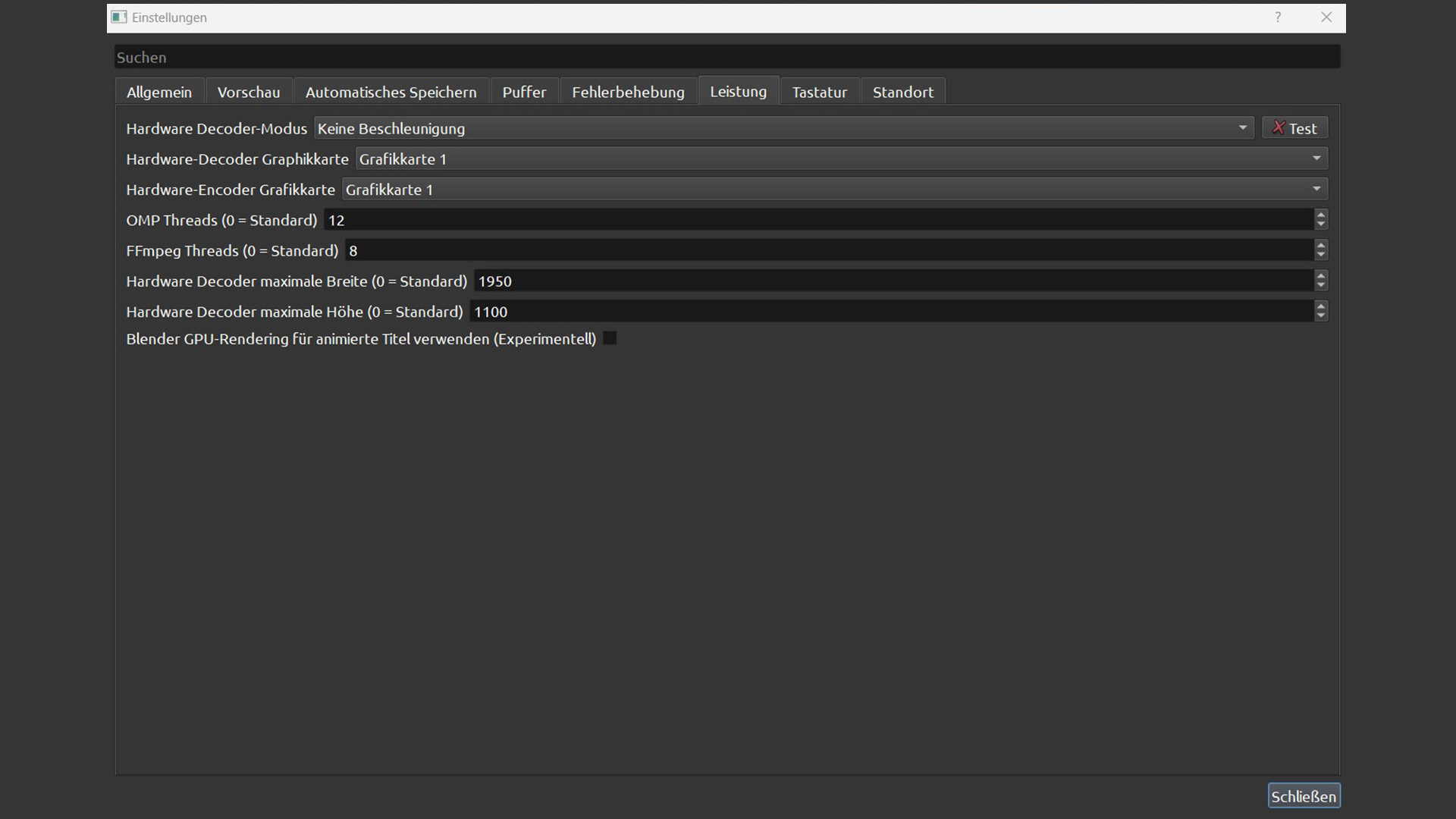
Gerade in dein Einstellungs-Menüs hapert es oft mit der deutschen Übersetzung. Wichtig: Über den Reiter "Leistung" kann man eine Grafikkarte zuweisen.
Trotzdem geht die Projektausgabe im OpenShot 3.0 insgesamt nur schleppend vonstatten. Für eine zweiminütige AVCHD-Testdatei in Full-HD-50p mit verringerter Deckkraft benötigte die Software rund vier Minuten, um diese als MP4 im H.264-Codec mit der gleichen Auflösung und der gleichen Bildrate im Profil „Hoch“ zu berechnen. Das Meltytech Shotcut is hier im direkten Vergleich dann doch deutlich schneller, ebenso wie die kostenpflichtigen Vertreter von Corel, CyberLink oder auch Magix. Gut gefallen hat uns allerdings der sehr aufgeräumte Export-Dialog, über den man das gewünschte Format, die Auflösung und die Videoqualität sehr einfach bestimmt. Wem das nicht genügt, der kann in den erweiterten Optionen noch etwas Feintuning betreiben.
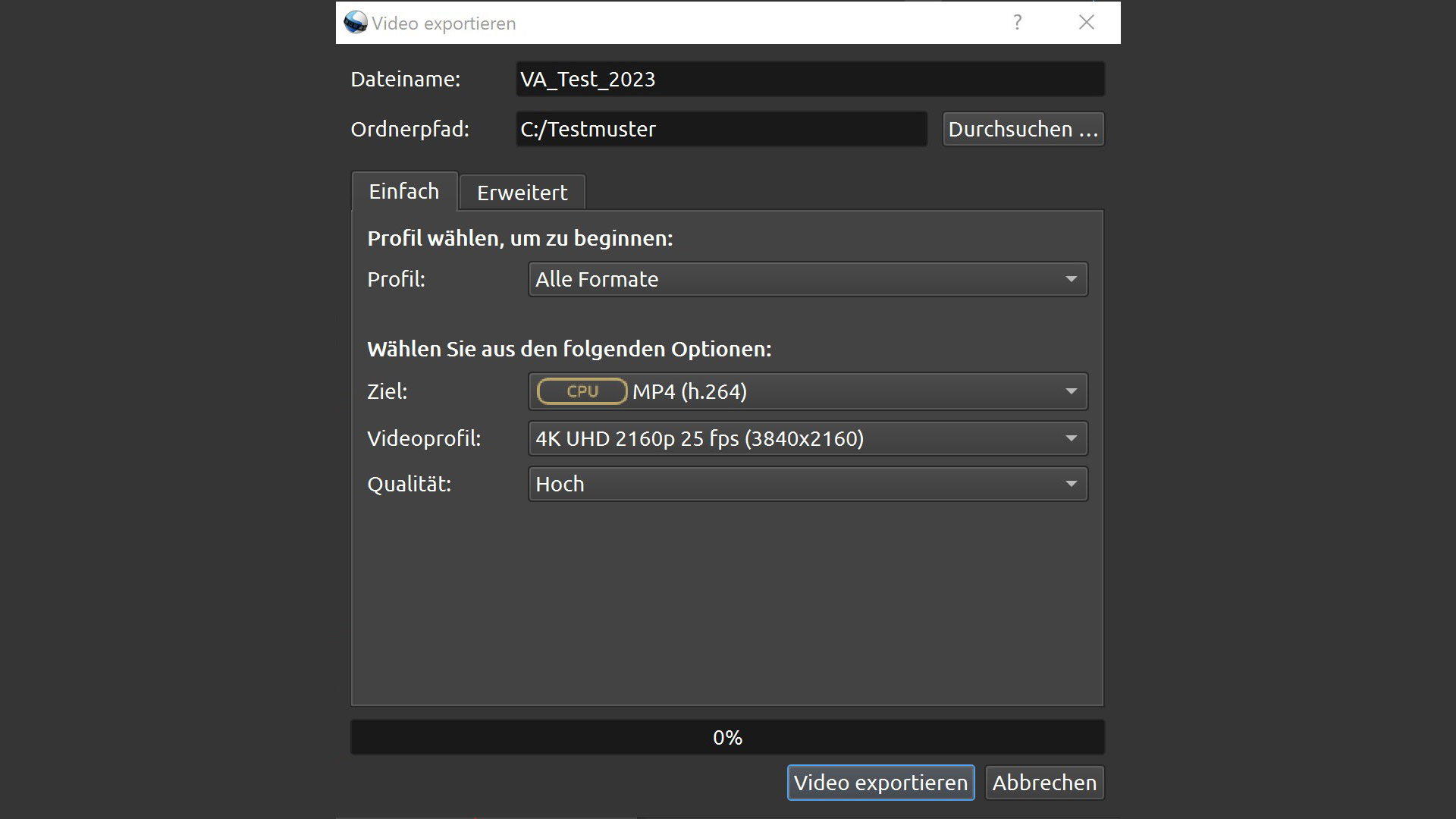
Der Export-Dialog ist einfach und übersichtlich gestaltet. Für das Ausgabeprofil stehen ebenso viele Vorlagen bereit, wie bei den Projekteinstellungen, womit man seine Projekte umfassend exportieren kann.
DATEN UND TESTERGEBNISSE

FAZIT
 Openshot 3.0 macht Einsteigern die ersten Schritte mit der Software leichter, als das vergleichbare Meltytech Shotcut (Test hier) - bietet insgesamt aber auch etwas weniger Funktionen. Hier gibt es zumeist nur rudimentäre Werkzeuge, sodass man sein Filmmaterial zumindest bei Farbgebung, Beschnitt und Stabilisation auf Vordermann bringen kann. Im direkten Vergleich mit den kostenpflichtigen Vertretern am Markt ist die Effekt-Vielfalt aber in beiden Programmen eingeschränkt. Die Audiokomponente des OpenShot wirkt etwas ausgereifter als die von Shotcut, dafür ist die Zeitleiste wiederum weniger flexibel und die Titelerstellung weniger mächtig. Zumindest, wenn man nicht Blender als Zusatz-Tool nutzt. Allerdings schafft es OpenShot 3.0 stets übersichtlich zu sein. Im vergleichbaren Shotcut kann man sich eher verlieren oder bleibt mal stecken. Nicht nur deshalb hat uns auch diese „kleine“ Software insgesamt überrascht und zum größten Teil gefallen: Schraubt man die Puffer-Einstellungen im Leistungs-Menü etwas nach oben, lässt es sich annehmbar arbeiten und man erhält, zumindest mit UHD-Material in 25p und 50p in der Regel überwiegend eine flüssige Vorschau auf mobilen Systemen - auch mit Bild-in-Bild-Kompositionen. Und hat man sich mit dem Bedienkonzept erst einmal vertraut gemacht (einmal abgesehen von der deutschen Übersetzung), gefällt die links angeordnete „Eigenschaften-Leiste“ zum Einstellen der Parameter-Optionen, da sie unmittelbaren Zugriff auf diese gewährt. So ergibt sich dann ein ganz eigener „Arbeits-Flow“ mit diesem OpenShot 3.0, das gerade, aber nicht nur, für Schnittneulinge interessant sein kann. Und da auch OpenShot, wie schon das Meltytech Shotcut, kostenfrei ist, kann man sich ganz einfach selbst ein Bild von der Software machen.+ kostenfrei nutzbar+ übersichtliche Oberfläche+ einfache Bedienung+ guter Export-Dialog - Spurhöhe nicht einstellbar- fehlende und falsche Übersetzungen- etwas wenige Effekte und Filter
Openshot 3.0 macht Einsteigern die ersten Schritte mit der Software leichter, als das vergleichbare Meltytech Shotcut (Test hier) - bietet insgesamt aber auch etwas weniger Funktionen. Hier gibt es zumeist nur rudimentäre Werkzeuge, sodass man sein Filmmaterial zumindest bei Farbgebung, Beschnitt und Stabilisation auf Vordermann bringen kann. Im direkten Vergleich mit den kostenpflichtigen Vertretern am Markt ist die Effekt-Vielfalt aber in beiden Programmen eingeschränkt. Die Audiokomponente des OpenShot wirkt etwas ausgereifter als die von Shotcut, dafür ist die Zeitleiste wiederum weniger flexibel und die Titelerstellung weniger mächtig. Zumindest, wenn man nicht Blender als Zusatz-Tool nutzt. Allerdings schafft es OpenShot 3.0 stets übersichtlich zu sein. Im vergleichbaren Shotcut kann man sich eher verlieren oder bleibt mal stecken. Nicht nur deshalb hat uns auch diese „kleine“ Software insgesamt überrascht und zum größten Teil gefallen: Schraubt man die Puffer-Einstellungen im Leistungs-Menü etwas nach oben, lässt es sich annehmbar arbeiten und man erhält, zumindest mit UHD-Material in 25p und 50p in der Regel überwiegend eine flüssige Vorschau auf mobilen Systemen - auch mit Bild-in-Bild-Kompositionen. Und hat man sich mit dem Bedienkonzept erst einmal vertraut gemacht (einmal abgesehen von der deutschen Übersetzung), gefällt die links angeordnete „Eigenschaften-Leiste“ zum Einstellen der Parameter-Optionen, da sie unmittelbaren Zugriff auf diese gewährt. So ergibt sich dann ein ganz eigener „Arbeits-Flow“ mit diesem OpenShot 3.0, das gerade, aber nicht nur, für Schnittneulinge interessant sein kann. Und da auch OpenShot, wie schon das Meltytech Shotcut, kostenfrei ist, kann man sich ganz einfach selbst ein Bild von der Software machen.+ kostenfrei nutzbar+ übersichtliche Oberfläche+ einfache Bedienung+ guter Export-Dialog - Spurhöhe nicht einstellbar- fehlende und falsche Übersetzungen- etwas wenige Effekte und Filter
Autoren: Philipp Mohaupt/ Bilder: Philipp Mohaupt
Viele weitere spannende Themen, Tests und Ratgeber gibt
Autor: |
Bildquellen: |
Weitere Editing-Artikel

Vorstellung: das ist neu in Magix Video Deluxe 2026

Workshop: Automatische Bildprofil-Erkennung in Adobe Premiere Pro



